Cómo Arreglo 'no Poder Reproducir Videos Transferidos a Pendrive'
Muchos usuarios se quejan de que no pueden reproducir vídeos guardados en un pendrive en una computadora o reproductor. Puede resultar frustrante cuando esos vídeos de repente dejan de reproducirse. ¿Estás enfrentando el mismo problema de no poder reproducir vídeos transferidos a un pendrive? Pero no te preocupes. Este artículo es para ti. Te ayudaremos a identificar si el problema radica en los archivos de vídeo o en el pendrive. Exploraremos las causas comunes y te proporcionaremos soluciones efectivas para asegurarnos de que tus vídeos se reproduzcan sin problemas.
Parte 1. Comprender el Problema de No Poder Reproducir Vídeos Transferidos a un Pendrive
Muchos usuarios enfrentan problemas al intentar reproducir vídeos almacenados en un pendrive. Estos incluyen mensajes de error como vídeos que no se reproducen en absoluto o vídeos que se reproducen sin sonido o imagen. Estos problemas pueden surgir debido a varias razones, como la corruptión durante el proceso de transferencia, el soporte insuficiente del reproductor multimedia o formatos de archivo incompatibles.
La compatibilidad de los vídeos y los formatos de archivo juegan un papel importante en determinar si un vídeo se reproducirá correctamente desde un pendrive. Diferentes dispositivos y reproductores multimedia admiten formatos específicos, como MP4, AVI o MKV. Si el formato del vídeo no es compatible con el dispositivo que estás utilizando, no se reproducirá correctamente. Asegúrate de guardar tus vídeos en formatos admitidos para evitar problemas de reproducción.
Hay varias soluciones disponibles para resolver el problema de vídeos que no se reproducen desde un pendrive. Convertir los archivos de vídeo a formatos compatibles utilizando herramientas de conversión puede resolver problemas de formato. Si los archivos están corruptos, puedes utilizar herramientas de reparación de vídeos para restaurarlos a un estado reproducible.
Parte 2. Causas Comunes de No Poder Reproducir Vídeos Transferidos a un Pendrive
A. Formatos de Vídeo Incompatibles
Si el formato del archivo de vídeo no es admitido por tu reproductor, no podrás reproducir vídeos en el pendrive. Diferentes dispositivos y reproductores multimedia no admiten todos los formatos. MP4, MOV o AVI son los formatos más ampliamente admitidos. Si guardas el vídeo en un formato que no es admitido por tu dispositivo, es posible que no se reproduzca en absoluto o que dé lugar a problemas de reproducción.
B. Archivos de Vídeo Corruptos
Si hay un virus o algo malo con tu pendrive, tu vídeo se corrompe, lo que puede dar lugar a problemas de reproducción. Las conexiones USB defectuosas y las transferencias interrumpidas también pueden causar esta corruptión. Cuando intentas abrir estos archivos corruptos, es posible que encuentres mensajes de error que indican que no puedes reproducir el vídeo.
C. Errores en el Pendrive o Problemas del Sistema de Archivos
En ocasiones, el propio pendrive puede ser el problema o los problemas del sistema de archivos afectan la reproducción de vídeos. Puede estar corrupto o dañado físicamente. Si está dañado físicamente, tus vídeos no se reproducirán. Los sectores defectuosos, el formateo incorrecto o incluso la corruptión del sistema de archivos pueden hacer que tus vídeos no se reproduzcan.
D. Limitaciones y Compatibilidad del Reproductor Multimedia
Otra posible causa del problema es el reproductor multimedia que utilizas para reproducir vídeos desde pendrives. Algunos reproductores multimedia no admiten todos los formatos o códecs, lo que hace imposible la reproducción correcta del vídeo. Además, los reproductores multimedia desactualizados no admiten formatos multimedia más nuevos y dan lugar a problemas de reproducción de vídeos.
Parte 3. Pasos para Diagnosticar el Problema de No Poder Reproducir Vídeos Transferidos a un Pendrive
A. Verificar el Formato y la Compatibilidad del Archivo de Vídeo
El primer paso para resolver el problema de que no se puedan reproducir vídeos desde un pendrive es verificar el formato del vídeo y asegurarte de que sea compatible con el dispositivo que estás utilizando. Verifica las extensiones de archivo para determinar el formato y asegúrate de que tu reproductor multimedia admita este formato. Si el formato no es admitido por el medio que estás utilizando, convierte el vídeo a un formato compatible utilizando herramientas de conversión.
B. Probar el Pendrive en Diferentes Dispositivos
Si encuentras que tus vídeos todavía no se reproducen, es posible que debas probar tu pendrive en diferentes dispositivos. Esto te ayudará a determinar si el problema está en el pendrive o en el dispositivo que estás utilizando. Conecta el pendrive a otra computadora, portátil o reproductor multimedia para ver si el vídeo se reproduce allí. Si el vídeo no se reproduce en ningún otro dispositivo, significa que el problema no está en el pendrive, sino en el vídeo mismo.
C. Verificar la Integridad de los Archivos de Vídeo
Si el problema no está en el pendrive ni en el dispositivo, es hora de comprobar la integridad de los archivos de vídeo. Asegúrate de que los vídeos no se hayan corrupto durante la transferencia. Puedes hacer esto comparando el tamaño del archivo en el pendrive con el archivo original en tu computadora. Si hay una diferencia en el tamaño del archivo, significa que el archivo está corrupto.
D. Explorar la Configuración y las Actualizaciones del Reproductor Multimedia
En ocasiones, los reproductores multimedia desactualizados pueden causar problemas de reproducción debido a códecs o formatos no admitidos. Si el reproductor multimedia está desactualizado, ve al sitio web oficial del reproductor multimedia y descarga la última versión. Es posible que incluya actualizaciones para admitir más formatos de archivo y mejorar el rendimiento.
Parte 4. Soluciones para No Poder Reproducir Vídeos Transferidos a un Pendrive
Cuando transfieres vídeos a un pendrive y no se reproducen, a menudo es debido a la corruptión. Aunque la corruptión de archivos es la principal causa de no poder reproducir vídeos transferidos a pendrives, puede resultar difícil solucionar el problema sin utilizar las herramientas adecuadas. Una de esas herramientas es HitPaw VikPea (anteriormente HitPaw Video Enhancer), la cual se recomienda encarecidamente.
Este software está diseñado para abordar todo tipo de problemas. Puede manejar vídeos borrosos, sobreexpuestos y corruptos y repararlos fácilmente. Una de las mayores ventajas de este software es que no solo repara vídeos corruptos, sino que también mejora su calidad y los hace más nítidos y mejores que antes.
Características
HitPaw VikPea - El Mejor Mejorador de Vídeo 8K con Solo 1 Click
Verificado y Seguro. 349.500 personas lo han descargado.
- Corrige múltiples vídeos corruptos a la vez en modo de procesamiento por lotes.
- Tiene una interfaz simple y fácil de usar, lo que hace que cualquiera pueda utilizarlo.
- Repara archivos de vídeo corruptos o no reproducibles y los restaura a un estado visible sin pérdida de calidad.
- Ahorra tiempo y energía al corregir rápidamente vídeos corruptos.
- Es compatible con varios formatos de vídeo. Puedes corregir cualquier tipo de vídeo corrupto.
Verificado y Seguro. Más de 120.860 personas lo han comprado.
Pasos
Paso 1. Comienza descargando e instalando HitPaw VikPea. Inicia el programa en tu computadora. Selecciona el modo 'Reparar Vídeo' desde la interfaz principal.
Paso 2. Haz clic en el botón "Agregar Vídeo" para importar el archivo de vídeo no reproducible que quieres reparar.
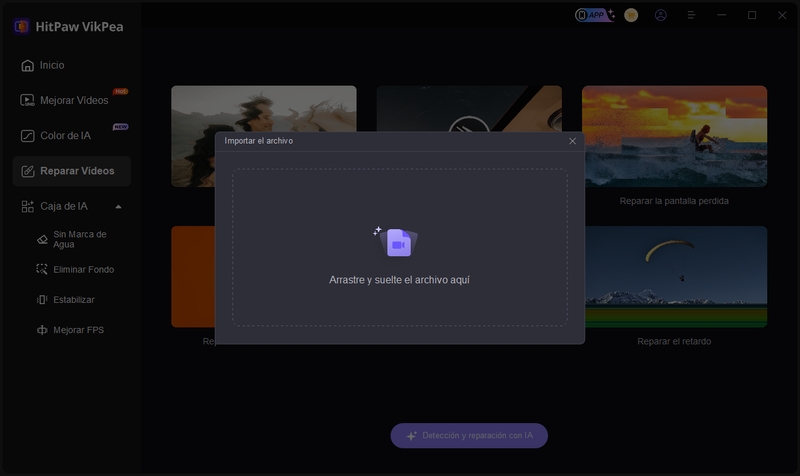
Paso 3. Después de importar el vídeo corrupto, haz clic en el botón 'Reparar' para comenzar el proceso de reparación. HitPaw VikPea analizará y corregirá el archivo de vídeo y lo restaurará a un estado reproducible.
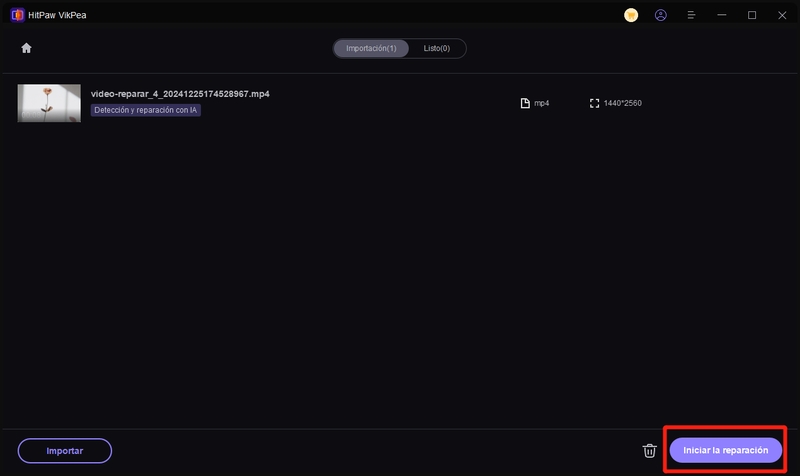
Paso 4. Una vez que el vídeo está reparado, puedes tocar el icono de 'Reproducción' para ver el vídeo corregido. Ahora, haz clic en el botón 'Exportar' para guardar el vídeo reparado en la ubicación deseada.
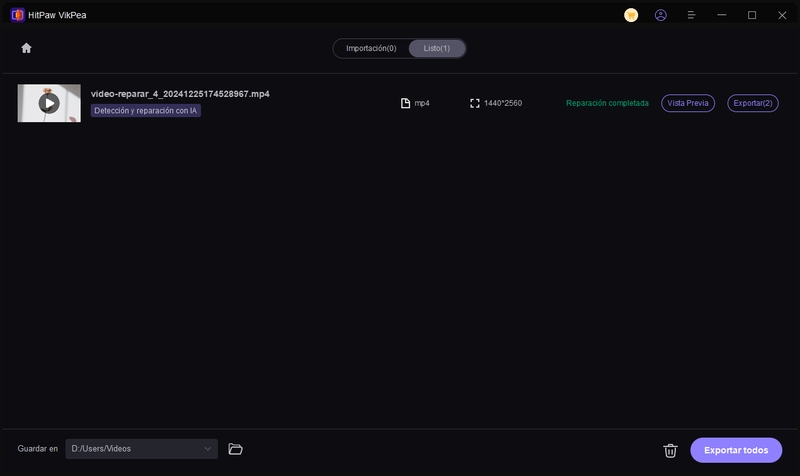
Aprende Más sobre HitPaw VikPea
Conclusión
Tratar con vídeos que no se reproducen desde tu pendrive puede resultar realmente frustrante, pero también hay soluciones disponibles. Puedes seguir los métodos descritos anteriormente para recuperar tus vídeos fácilmente. Pero si buscas una solución rápida, HitPaw VikPea es la mejor opción. Este software está especialmente diseñado para manejar todo tipo de problemas de vídeo. ¡Utiliza HitPaw VikPea y disfruta de una reproducción de vídeo sin problemas!







 HitPaw Univd
HitPaw Univd HitPaw FotorPea
HitPaw FotorPea HitPaw VoicePea
HitPaw VoicePea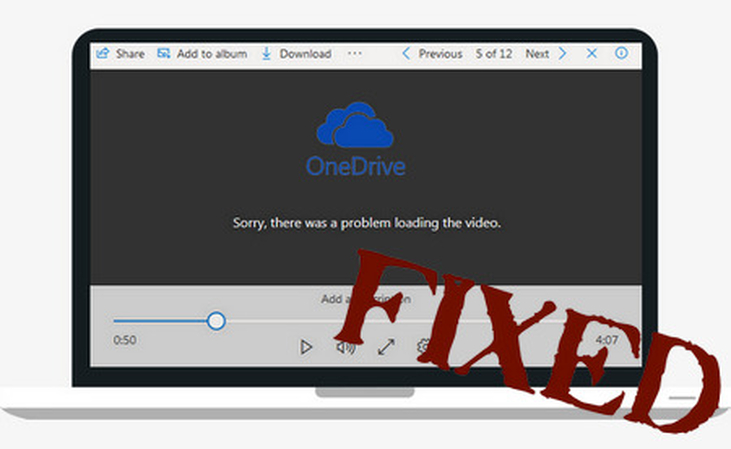
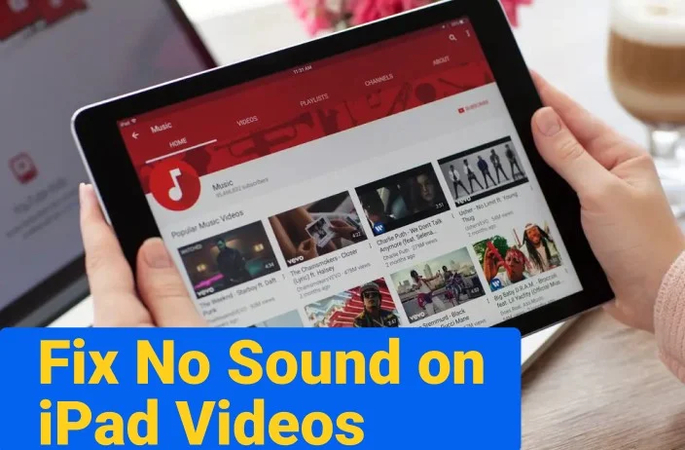
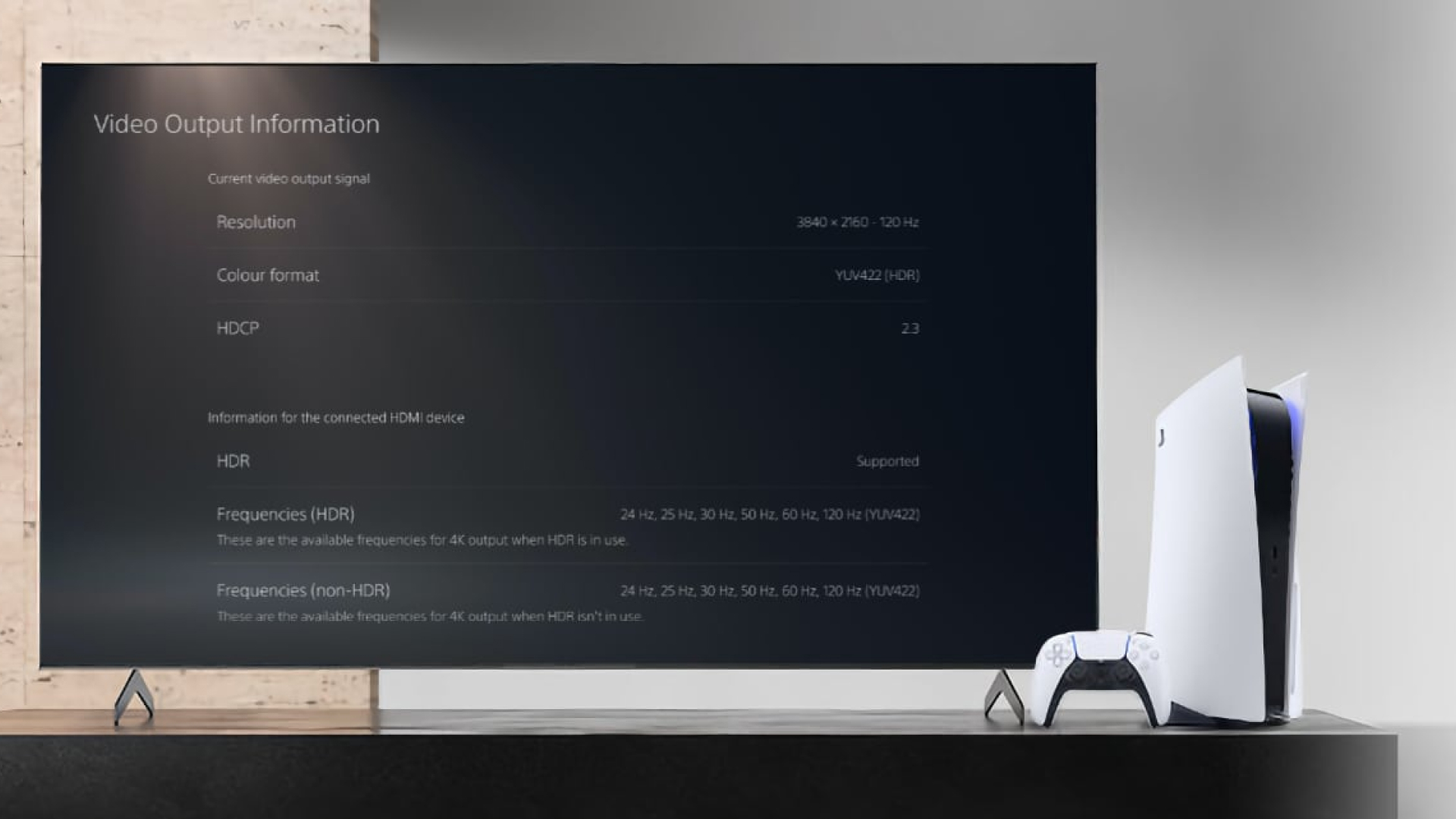

Compartir este artículo:
Valorar este producto:
Juan Mario
Redactor jefe
Trabajo como autónomo desde hace más de cinco años. He publicado contenido sobre edición de video, edición de fotos, conversión de video y películas en varios sitios web.
Más ArtículosDejar un comentario
Introduce tu opinión sobre los artículos de HitPaw